Đây là một mẹo đơn giản khác cho người dùng Windows 7 mới làm quen. Giống như các phiên bản trước của Windows, Windows 7 cũng đi kèm với ẩn / hiển thị tùy chọn tệp hoặc thư mục. Sử dụng tùy chọn này, người ta có thể dễ dàng ẩn một tệp hoặc thư mục trong Windows Explorer.

Hiển thị hoặc ẩn tệp hoặc thư mục trong Windows 7
Thủ tục để ẩn một tập tin hoặc thư mục rất đơn giản.
Bước 1. Nhấp chuột phải vào tập tin / thư mục và chọn Thuộc tính.
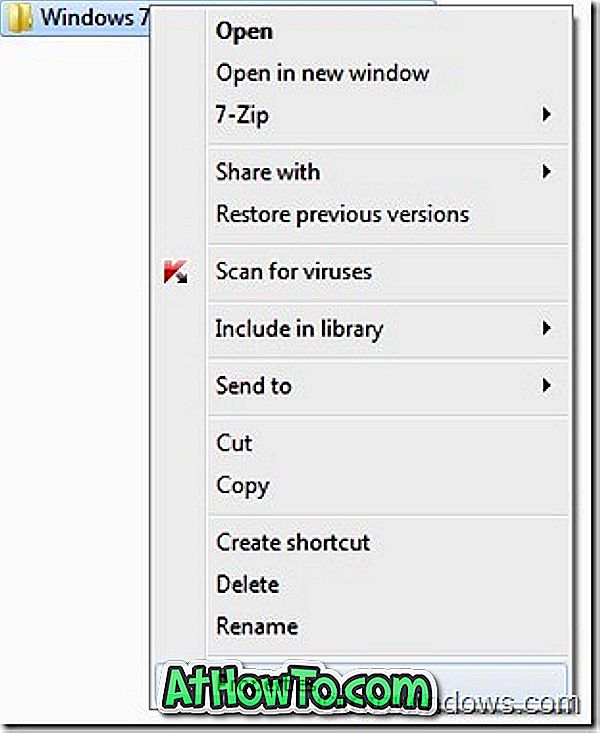
Bước 2. Kích hoạt hộp kiểm có tên Ẩn và bấm nút Áp dụng để ẩn tệp ngay lập tức.
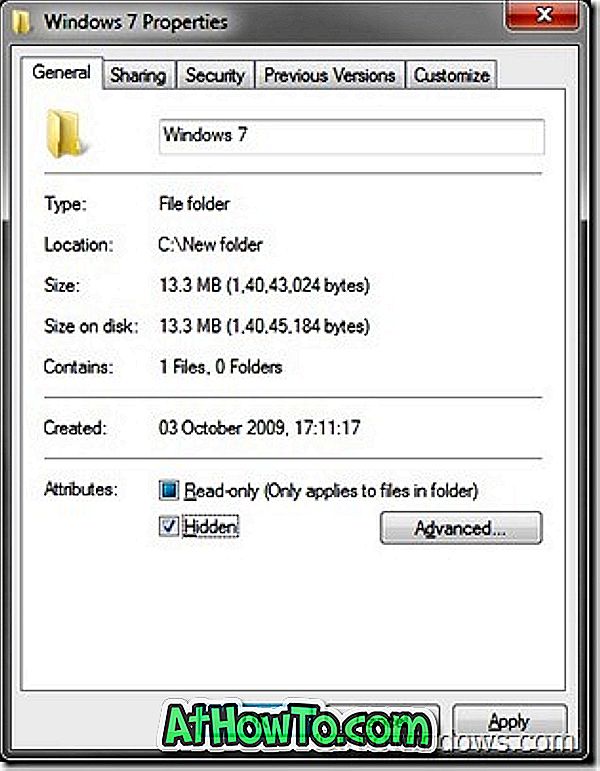
Nếu tệp hoặc thư mục vẫn xuất hiện trong trình thám hiểm, bạn cần làm theo bốn bước đơn giản hơn:
# Mở Windows explorer (mở thư mục).
# Nhấp vào nút Sắp xếp, sau đó chọn Tùy chọn thư mục và tìm kiếm để khởi chạy Tùy chọn thư mục .
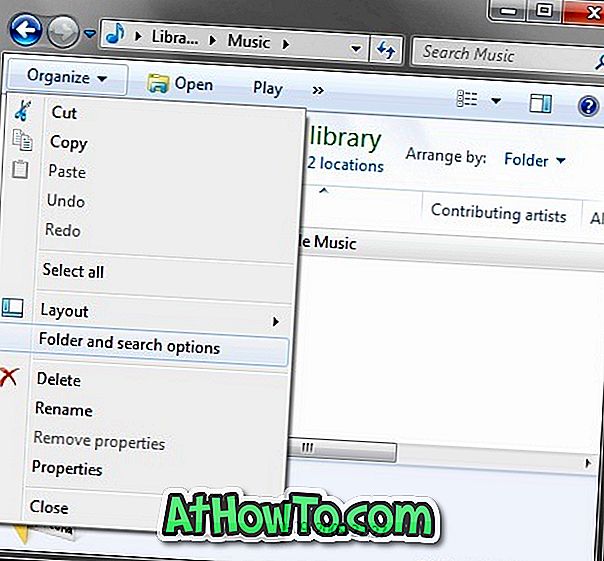
Bước 3. Trong hộp thoại Tùy chọn thư mục, chuyển sang tab Xem, sau đó tìm tùy chọn có tên Không hiển thị các tệp, thư mục hoặc ổ đĩa bị ẩn .
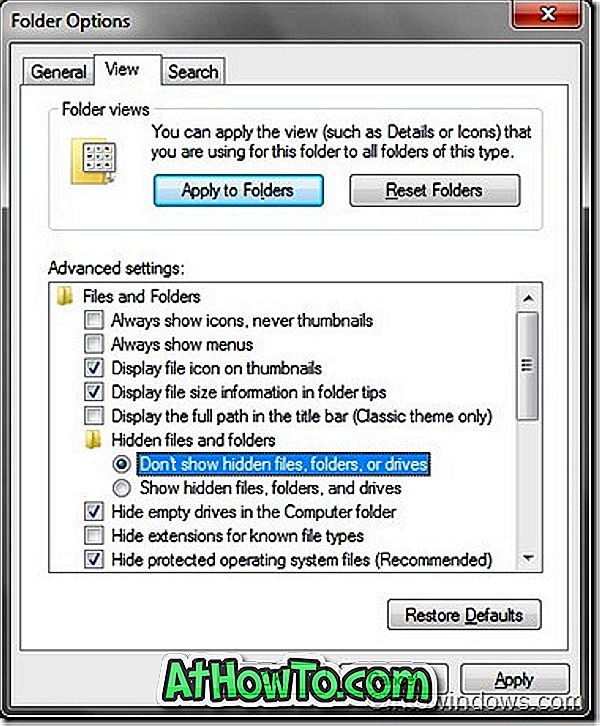
Bước 4. Chọn tùy chọn và bấm Áp dụng.
Để xem lại cùng một tệp / thư mục, vui lòng làm theo cách của chúng tôi để xem tệp hoặc thư mục bị ẩn trong hướng dẫn Windows 7. Điều đáng chú ý là bất kỳ ai có quyền truy cập vào PC của bạn đều có thể xem các tệp ẩn. Nếu bạn thực sự cần bảo vệ các tệp và thư mục quan trọng, hãy sử dụng các khóa thư mục cho Windows.












